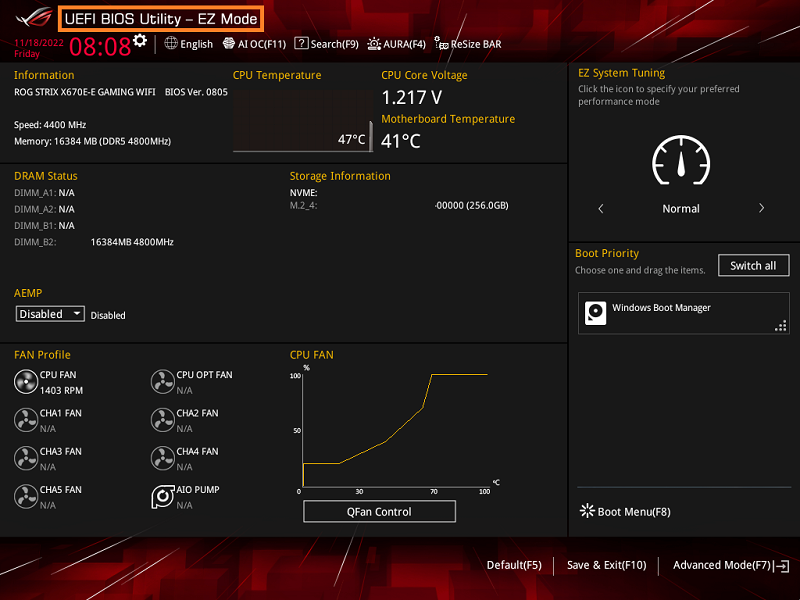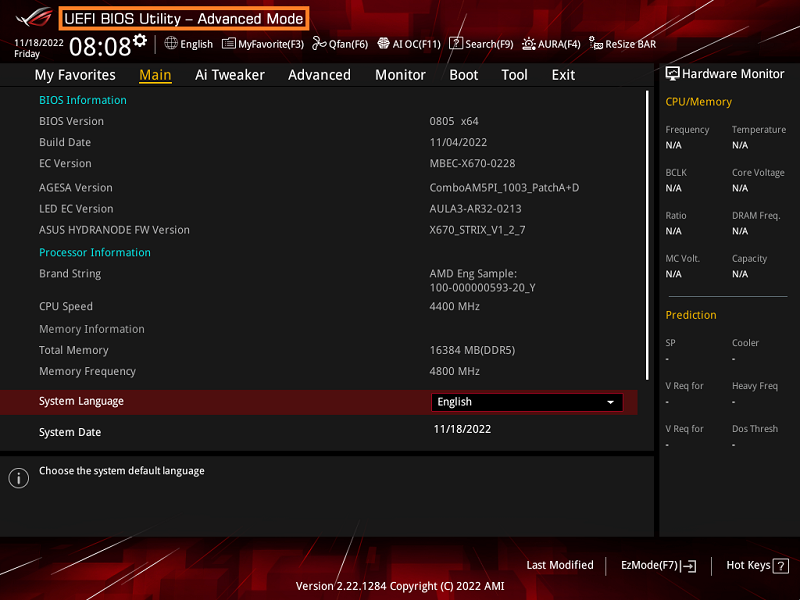[Motherboard]Resolução de problemas - Áudio sem som
Se a reprodução de áudio integrada não tiver problemas de som, mas o altifalante funcionar bem noutro sistema
Para resolver o problema, siga as configurações abaixo
Confirmar o dispositivo de saída de reprodução áudio
Confirmar se o altifalante ou os auscultadores foram ou não detectados
Confirmar o controlador de áudio no sistema operativo
Confirmar o controlador de áudio na configuração da BIOS
(Por exemplo, abaixo da ROG STRIX X670E-E GAMING WIFI)
Confirmar o dispositivo de saída de reprodução áudio
1. confirmar se o ícone de áudio está mudo ou não. Se estiver mudo, clique com o botão esquerdo do rato no ícone de áudio e defina-o como ligado, como na imagem abaixo
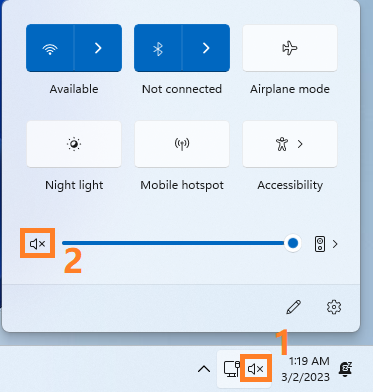
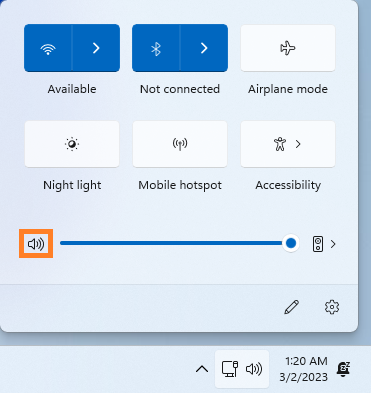
2. Confirme se o dispositivo de saída corresponde ao seu dispositivo de áudio. (Por exemplo, se inserir uma coluna, seleccione Speakers(Realtek(R) Audio))
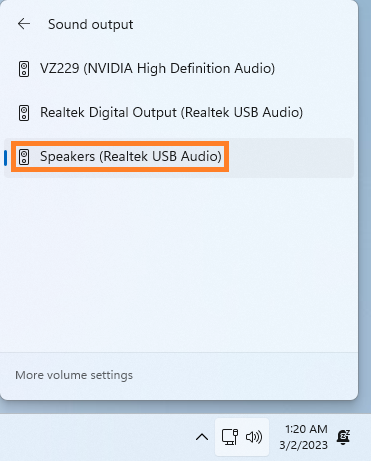
Confirmar se o altifalante ou os auscultadores foram ou não detectados
1. Confirme se o altifalante está inserido na porta correcta, conforme a imagem abaixo
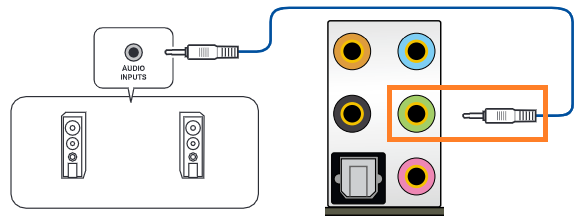
2. Abra a [Realtek Audio Console] AP e clique em [Definições avançadas do dispositivo]. Confirme se a [Saída do altifalante frontal] foi detectada conforme a imagem abaixo
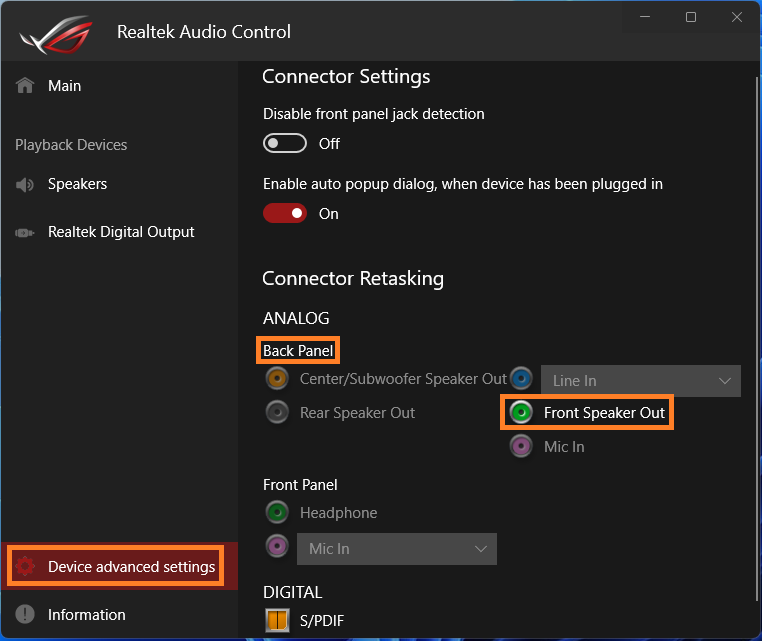
3. Se os auscultadores estiverem ligados ao painel frontal, consulte a imagem abaixo
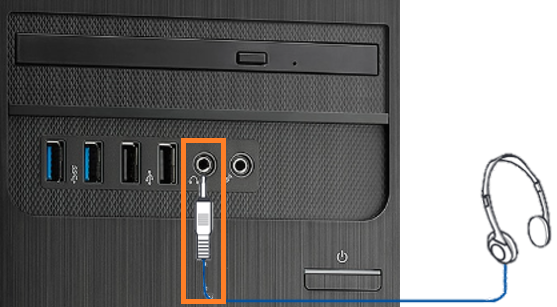
4. Abra o [Realtek Audio Console] AP e clique em [Configurações avançadas do dispositivo]. Confirme [Headphone] é detectado como abaixo da imagem:
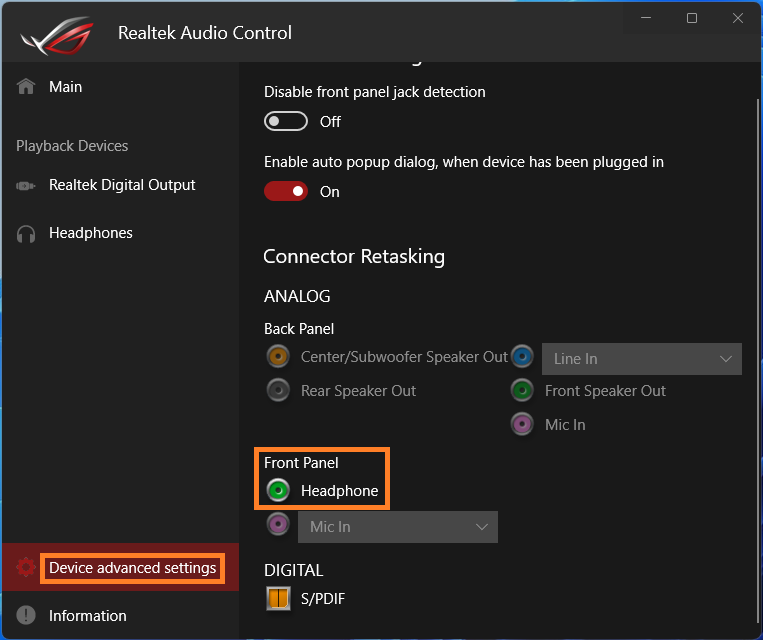
Confirmar o controlador de áudio no sistema operativo
1. Clique com o botão direito do rato no menu de arranque do Windows e seleccione [Gestor de Dispositivos], conforme a imagem abaixo
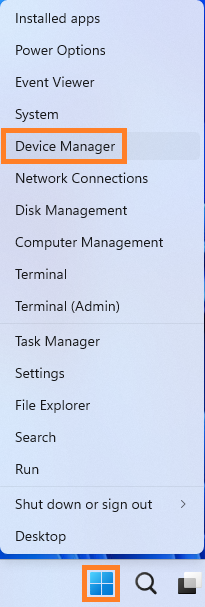
2. Confirmar se o controlador [Realtek USB Audio] foi instalado ou não
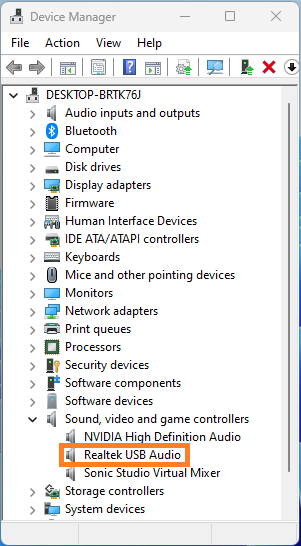
3. Clique em [Realtek USB Audio], clique em [Driver] e confirme se a versão do controlador corresponde à imagem abaixo
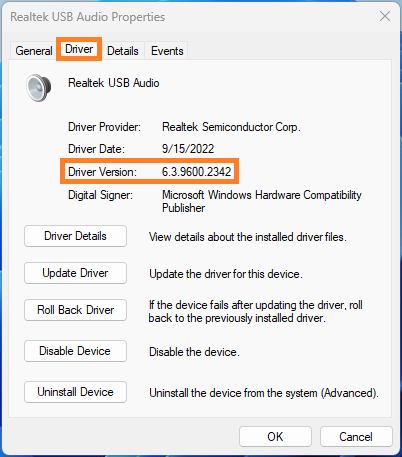
4. Se não instalar o controlador ou se o controlador instalado não for a versão mais recente, instale a versão mais recente através desta FAQ: Como instalar controladores e utilitários da placa-mãe?
Confirmar o controlador de áudio na configuração da BIOS
1. Ligue o sistema e prima a tecla <Delete> para entrar no [Modo EZ] da BIOS, conforme a imagem abaixo
2. Prima a tecla <F7> e aceda a [Advanced Mode] (Modo avançado), como indicado na figura seguinte
(Se entrar diretamente na BIOS [Modo avançado], não é necessário premir novamente a tecla <F7>)
3. Clique na página [Advanced] e seleccione a opção [Onboard Device Configuration] conforme a imagem abaixo
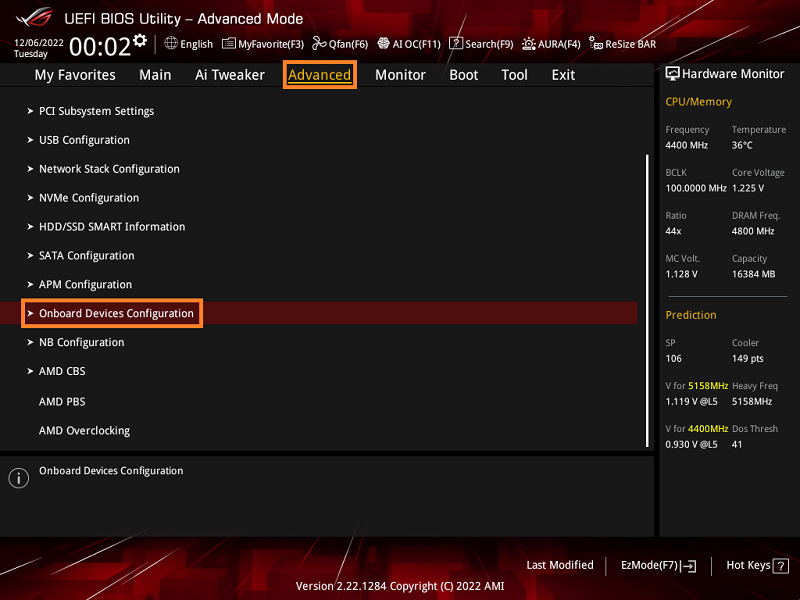
4. Confirmar se a opção [Controlador de áudio USB] está Activada
Se a opção [Controlador de áudio USB] estiver Desativado, defina manualmente para Ativado e, em seguida, prima a tecla <F10> para guardar.

PERGUNTAS E RESPOSTAS
P: Como definir a configuração das conexões de E / S de áudio e a configuração de áudio 2, 4, 5.1 ou 7.1 canais?
R: Por favor, consulte a FAQ: Configuração de conexões de E / S de áudio e configuração de áudio 2, 4, 5.1 ou 7.1 canais